Editor Ratings: User Ratings:[Total: 0 Average: 0] @media(min-width: 500px) { } @media(min-width: 800px) { }
Documenso is een gratis, door uzelf gehoste app voor het ondertekenen van PDF’s om onbeperkt PDF-documenten te ondertekenen. Het is in feite een digitaal ondertekeningsplatform dat bedrijven en particulieren een open source, zelf-hostbaar alternatief biedt voor populaire oplossingen zoals DocuSign. Met Documenso kunnen bedrijven zelf een PDF-ondertekeningsplatform hosten, aangezien het is ontworpen om naadloos te integreren in de bestaande workflows van een bedrijf en extra aanpassingsmogelijkheden biedt via een open API.
Eén gebied waar bedrijven hun processen echt moeten stroomlijnen is het ondertekenen van documenten. digitale handtekeningen zijn steeds populairder geworden omdat ze bedrijven in staat stellen documenten veilig te ondertekenen en te beheren, zonder dat er papieren processen nodig zijn. Dit is handig en tijdbesparend voor zowel klanten/klanten als de bedrijfseigenaren.
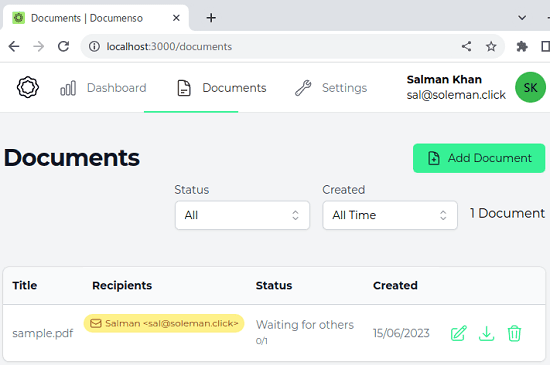
Op dit moment is Docuemenso heel eenvoudig. U implementeert het en begint vervolgens met het ondertekenen van PDF’s. Het ondersteunt ook meerdere handtekeningen. Als u een contract of een document heeft dat door meer dan één persoon moet worden ondertekend, dan kunt u dat doen. U kunt het PDF-bestand rechtstreeks vanuit het Documenso-dashboard naar meerdere gebruikers e-mailen en wanneer ze allemaal ondertekenen, krijgt u de status op het dashboard zelf te zien.
Installeren en het instellen van Documenso:
Het installeren en instellen van Documenso is heel eenvoudig. Je moet alleen een beetje kennis hebben van Linux en terminal. Je kunt het handmatig installeren, maar hier zal ik de Docker-installatie gebruiken, want dat is meer automatisch en minder pijnlijk.
Dus het eerste wat je moet doen is de GitHub-repository klonen en er vervolgens cd in en vervolgens cd in de map”docker”. Voer deze commando’s een voor een uit om het te doen.
git clone https://github.com/documenso/documenso cd documenso cd docker
Nu, vanaf hier, moet je het compose-bestand openen en dan wat wijzigen omgevingsvariabelen. Kortom, we moeten hier de SMTP-instellingen configureren, zodat de e-mailfunctionaliteit correct kan werken. Voer hier dus de SMTP-referenties in, zoals gebruiker, afzender e-mail, wachtwoord, server en poort.
Ervan uitgaande dat u Docker al hebt geïnstalleerd, kunt u het gewoon uitvoeren. Hernoem het bestand compose.yml naar docker-compose.yml en voer vervolgens de volgende opdracht uit in de terminal. U moet nu een paar seconden wachten voordat alle benodigde pakketten zijn gedownload en geïnstalleerd. Als u geen goede internetverbinding heeft, kan dit proces een uur of langer duren.
docker-compose up (kan sudo vereisen)
Zodra u”gestarte server op 0.0.0.0:3000” in de terminal log, plak dit als URL in de browser of “http://localhost:3000” en dan word je doorgestuurd naar de inlogpagina.
Meld u nu aan voor een account en u komt op het hoofddashboard. De algehele gebruikersinterface is eenvoudig en ziet er ongeveer zo uit. In het begin is alles eenvoudig en leeg. Maar terwijl u het gebruikt, begint het dashboard te vullen en de statistieken ook.
In het volgende gedeelte hieronder ziet u hoe u dit platform kunt gebruiken voor het ondertekenen van PDF-bestanden.
Documenso gebruiken om PDF-bestanden gratis digitaal te ondertekenen?
Dus vanaf het dashboard uploadt u eenvoudig een PDF-bestand dat u iemand wilt laten ondertekenen. Vervolgens moet u de naam en e-mailadressen van de ondertekenaars toevoegen. U kunt zoveel ondertekenaars toevoegen als u wilt.
Verstuur het bestand en Documenso e-mailt de PDF naar alle ondertekenaars. De e-mail ziet er als volgt uit. Deze e-mail bevat de link naar de PDF en waar u de Documenso heeft gehost.
De ontvangers kunnen de PDF openen met behulp van de link en ze komen terecht op de ondertekeningspagina van Documenso. Ze hoeven niet te zijn aangemeld om het PDF-bestand te ondertekenen.
Nu kunnen ze alleen de muis of het touchpad gebruiken om te ondertekenen. Sleep eerst het kleine canvas naar het document en selecteer vervolgens een type handtekening. U kunt een handmatig getypte handtekening toevoegen of u kunt ook ondertekenen met behulp van het touchpad of een tekening.
Tot slot, wanneer het document is ondertekend, kunnen de ondertekenaars de wijzigingen opslaan. Wanneer alle ontvangers hebben ondertekend, ontvangt u een e-mailmelding. U zult ook zien dat de status van het PDF-bestand in het Documenso-dashboard wordt gewijzigd.
Dit is het. Op deze manier kunt u Documenso nu blijven gebruiken om onbeperkt PDF-bestanden te ondertekenen.
Documenso is niet alleen open source en aanpasbaar, maar ook ontworpen om eenvoudig en gebruiksvriendelijk te zijn. Wie ervoor kiest om zichzelf te hosten of de gehoste versie te gebruiken, krijgt een soepele PDF-ondertekeningservaring die zowel veilig als sneller is.
Tot slot:
Tot besluit, Documenso is een krachtig digitaal PDF-ondertekeningsplatform dat bedrijven een open source en aanpasbaar alternatief biedt voor DocuSign. Het maakt niet uit of u ervoor kiest om zelf te hosten of de betaalde gehoste versie te gebruiken, u kunt een naadloze integratie in uw bestaande workflows verwachten. Met Documenso kan elk bedrijf of individu met een paar klikken PDF-documenten ondertekenen en beheren. En als u een programmeur bent, kunt u de broncode van het platform aanpassen aan uw specifieke behoeften.

